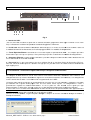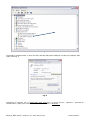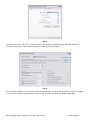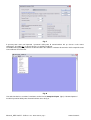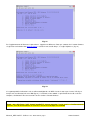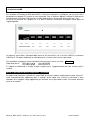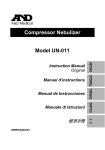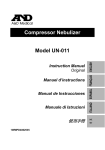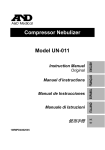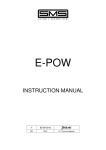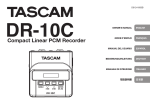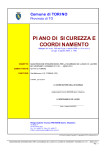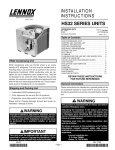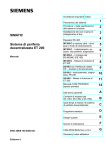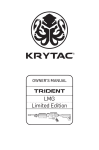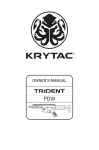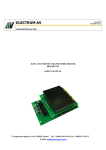Download Manuale uso della MultiPresa MPP Serie Intell IP- USB
Transcript
Manuale uso della MultiPresa MPP Serie Intell IP- USB ver. 4.2 Multipresa con 6 prese - fissaggio orizzontale a rack – 19” Multipresa con 8 - 16 - 24 prese - fissaggio in verticale a rack La MultiPresa Professionale – MPP – Serie Intell IP è una linea di dispositivi intelligenti per la distribuzione dell’alimentazione, con la gestione e il controllo remoto via cavo LAN, delle apparecchiature collegate. Modelli con presa IEC 60320 C13 : ENTW- 06EC, ENTW- 08EC, ENTW-16EC, ENTW-24EC Modelli con presa universale bi-passo : ENTW-06U, ENTW- 08U, ENTW-16U, ENTW-24U Informazioni sul prodotto Vi ringraziamo di aver scelto un prodotto Electrum, azienda italiana specializzata nella produzione, progettazione e realizzazione di soluzioni per l’alimentazione negli armadi rack. - E’ indicato sulla etichetta applicata sulla MPP il MAC Address che identifica il prodotto - La MPP e’ coperta da una garanzia di 12 mesi sui difetti di produzione - La MPP non deve essere aperta o manomessa in quanto decade automaticamente la garanzia. Gestione remota e locale dell'alimentazione: le funzioni - Controllo indipendente delle porte di alimentazione - accensione, spegnimento - Protezione automatica su ogni singola presa al superamento dei 16A - Possibilita’ di riarmare la presa spenta (nel caso in cui sia intervenuta la protezione) sia in locale sia ….da remoto - Monitoraggio on-line dei valori di assorbimento di corrente (RMS) di ogni singola presa - Intuitiva interfaccia per la gestione dell'alimentazione e delle varie funzioni di setup - Aggiornamento firmware via porta USB Manuale_MPP Intell IP - USB ver. 4.6 - 2011-09-19 pag.1 www.electrum.it Protezione elettrica………………………………………... Il circuito elettrico della MPP è in grado, per ogni singola presa, di monitorare gli assorbimenti dell’apparecchiatura collegata: nel caso in cui l’assorbimento RMS* di corrente sia superiore a 8A o per picchi di corrente di breve durata superiori a 16A la presa viene scollegata automaticamente. Il ripristino della presa può essere effettuato da remoto via software o in locale dal pannello della MPP premendo il tasto di ripristino (indicato con “3” in figura 1) presente sul pannello della multi presa. Il prodotto e’ stato collaudato e sottoposto ai dei test prima della spedizione ed e’ impostato di default ai seguenti valori: Indirizzo IP: Subnet Mask: DHCP: MAC Aaddress: Soglia correnti RMS: Soglia correnti di picco: Condizione delle prese: 192.168.1.40 255.255.255.0 Disabilitato Indicato sull’etichetta della MPP 8A 16 A Tutte alimentate Caratteristiche tecniche 1 Ethernet – RJ45 1 USB Da 6 a 24 prese IEC C13 Da 6 a 24 prese IEC C19 Da 6 a 24 prese universali bipasso 16A Disattivazione automatica della singola presa il cui valore di corrente RMS* superi i 16 A o 20 A di picco* Connettori Prese Protezione automatica Assorbimento totale prese utilizzo 16 A complessivi per le versioni a 6-8 prese Network Protocolli Corrente nominale Temperatura di operativita’ 10 Mbit 10 base T Ethernet TCP/IP, HTTP, DHCP, 230 V 10° - 60° C 19” - 465 L x 60 H x 55 Prof (1,5 U ) a 6 prese. 604 x84 x 150 mm con 8 prese 1180 x 84 x 150 mm – con 12 e 16 prese 1780 x 84 x 150 mm – con 24 prese Da 4.0 Kg a 5,6 Kg CE 12 mesi Dimensioni mm Peso Certificazione Garanzia Questo prodotto è conforme alle Direttive comunitarie CE e, in particolare, in conformità alla normativa EN 55024 risponde alle seguenti Norme : NORMA EN 55022 EN 55022 EN 61000-3-2 EN 61000-3-3 EN 61000-4-2 EN 61000-4-3 EN 61000-4-4 EN 61000-4-5 EN 61000-4-6 EN 61000-4-8 EN 61000-4-11 Descrizione Emissioni condotte Emissioni irradiate Emissioni armoniche Emissioni flicker Immunità alle scariche elettrostatiche Immunità ai campi RF irradiati Immunità ai BURST Immunità ai SURGE Immunità ai campi RF CONDOTTI Immunità ai campi magnetici alla frequenza di rete Immunità ai buchi e variazione di tensione ed è conforme per la Direttiva “Sicurezza Elettrica” alla Norma EN 60950. Manuale_MPP Intell IP - USB ver. 4.6 - 2011-09-19 pag.2 www.electrum.it 1. Istruzioni d’uso 3 2 1 4 Fig. 1 1 - Interfaccia USB . Con un cavo USB, mediante il quale con un terminal emulator (programma come Hyper Terminal o Tera Term Pro) si effettuano le variazioni dei parametri standard ed aggiornare il firmware. 2 - Led di stato. Questo led indica la condizione della multi presa: se il led è acceso indica che la MPP è attiva ed in modalità di normale funzionamento, se il led lampeggia la MPP è in modalità di configurazione. 3 - Tasto Ripristino/Riarmo. Questo tasto è recessato rispetto al pannello della MPP . La semplice pressione pression riarma tutte le prese o la presa spenta; se viene premuto per più di 3 secondi entra in modalità di configurazione. 4 - Connettore Ethernet. Tramite questo connettore è possibile collegare la MPP alla rete LAN o direttamente ad un PC utilizzando un cavo LAN incrociato. 5 - Prese 230 VAC. Le prese possono essere da un minimo di 6 ad un massimo di 24 e di diverso tipo: IEC C13, IEC C19, universali UNEL bipasso e schuko. Per ogni presa è possibile avere un led che indica la condizione di ogni singola presa. 1.1.0 Installazione – Informazioni sul procedimento per configurare la MPP Intell IP – Per collegare la MPP Intell IP in rete e’ necessario un cavo cavo ethernet incrociato, detto anche cross-ethernet, cross se il collegamento con il pc avviene direttamente, oppure un cavo ethernet normale, non incrociato, se il collegamento avviene tramite hub o switch. I cavi ethernet non vengono forniti con la MPP. Un’utenza enza professionale gestita da un amministratore di rete non avra’ nessun problema a configurare una MPP per adattarla alle esigenze dellla propria rete. Per una utenza meno esperta , la configurazione è facile e generalmente seguono lo standard 192.168.0.X 192.168.0.X in cui le prime tre cifre devono essere uguali per ogni apparecchiatura e l’ultima cifra, che puo’ variare da 1 a 256, identifica univocamente la periferica collegata. E’’ necessario essere a conoscenza dell’indirizzo IP della scheda di rete del personal o delle altre apparecchiature collegate via lan. Come ottenere l’indirizzo ndirizzo della scheda di rete a cui collegare la MPP. Cliccare sul menu START,, scegliere l’opzione Esegui e compare la finestra standard di dialogo di windows ( Prompt dei comandi ) Manuale_MPP Intell IP - USB ver. 4.6 - 2011-09-19 pag.3 www.electrum.it Digitare cmd e cliccare ok. Si apre una finestra di terminale al prompt del dos digitare ipconfig e premere invio. Il risultato di queste operazioni e’ visibile nell’esempio di fig.2. Fig. 2 Si nota che esistono due schede di rete, una con indirizzo 192.168.1.20 ed una con indirizzo 192.168.0.8. Volendo collegare la MPP con indirizzo di default uguale a 192.168.1.40 alla prima scheda, non dobbiamo fare nulla perche’ lo schema di indirizzi e’ uguale e l’ultimo numero e’ diverso per cui non entreranno in conflitto. Volendo collegare la MPP alla seconda scheda dovremmo modificare l’indirizzo IP della MPP cambiando la terza cifra da 1 a 0, come spiegato piu’ avanti, per non avere problemi. E’ comunque necessario conoscere gli indirizzi IP di tutti gli apparecchi collegati in rete, per evitare che l’indirizzo preimpostato della MPP entri in conflitto con qualche altra periferica. Per eseguire questa verifica controllare tramite il menu start e pannello di controllo le periferiche collegate in rete. Se si deve modificare l’indirizzo IP di default, oppure aggiornare il firmware, oltre ad avere a disposizione un cavo USB del tipo per stampante (non fornito) e’ indispensabile installare il driver software, scaricabile dal sito www.electum.it nella pagina di download della MPP Intell IP. Il driver software deve essere installato prima di collegare la MPP con il cavo usb. Per dialogare con la MPP tramite il collegamento USB si utilizza un qualunque software di emulazione di terminale tipo Hyper Terminal, Tera Term, Realterm,ecc, impostato con i seguenti parametri : PARAMETRO Baud Rate ( Bit per secondo ) Bit dati Parità Bit di stop Controllo di flusso VALORE 19200 8 Nessuna 1 Nessuno Tab. 1 Alcuni software di connessione tramite usb potrebbero essere limitati ad un numero massimo di porte seriali, generalmente quattro ( e’ un retaggio del DOS) , pertanto il software di connessione potrebbe non vedere la porta seriale virtuale a cui e’ collegata la MPP. Per aggirare questa limitazione del software, si può procedere con questa serie di operazioni. Installare il driver software, inserire la spina di alimentazione della MPP in una presa a 230V, collegare la MPP con il cavo usb e Windows rileverà il nuovo hardware ed installerà il driver corretto assegnando alla porta COM virtuale, dove e’ collegata la MPP, un numero progressivo da 1 a 256. Individuare la porta COM tramite Pannello di controllo/Sistema/Hardware/Gestione periferiche/Porte (com-lpt) . Nell’esempio di fig.3 e’ identificabile come USB Serial Port (COM9). Manuale_MPP Intell IP - USB ver. 4.6 - 2011-09-19 pag.4 www.electrum.it Fig. 3 Seguendo l’esempio illustrato, si clicca due volte sull’icona della porta COM9 per accedere alle proprieta’ della connessione fig. 4 Fig. 4 Selezionare la linguetta con le Impostazioni della porta fig.5. In questa finestra comunicazione esposti nello schema in tab.1e cliccare due volte su Avanzate… Manuale_MPP Intell IP - USB ver. 4.6 - 2011-09-19 pag.5 impostare i parametri di www.electrum.it Fig. 5 Selezionare dal menu’ a discesa un numero di porta seriale compreso nell’intervallo gestibile dal software di emulazione di terminale. Nell’esempio illustrato da COM9 (fig.6) a COM2 (fig.7) Fig. 6 Se non risultasse libera nessuna porta nelle prime quattro posizioni, si puo’ temporaneamente assegnare alla MPP la stessa porta di un’altra apparecchiatura e riavviare il pc una volta terminata l’installazione della MPP. Manuale_MPP Intell IP - USB ver. 4.6 - 2011-09-19 pag.6 www.electrum.it Fig. 7 A questo punto sono stati impostati i parametri della porta di comunicazione del pc. Queste scelte vanno confermate cliccando OK su questa finestra e su quella precedente. Ora dobbiamo impostare i parametri di comunicazione del software emulatore di terminale. Nell’esempio illustrato viene utilizzato TeraTerm Pro. Fig. 8 Una volta lanciato in esecuzione l’emulatore, tramite il menù Setup/Serial port (fig.8) si devono riportare i medesimi parametri della porta di comunicazione come da fig. 9. Manuale_MPP Intell IP - USB ver. 4.6 - 2011-09-19 pag.7 www.electrum.it Fig. 9 Adesso la porta USB del pc ed il software di emulazione sono impostati per comunicare con la MPP senza rischiare di perdere dati o di ricevere dati errati. Questo e’ particolarmente importante se si dovrà utilizzare questa modalità di connessione per aggiornare il firmware. Per avviare la comunicazione bisogna premere per circa cinque secondi il tasto di ripristino/riarmo (fig. 1). Il led verde di stato inizia a lampeggiare segnalando l’ingresso in modalità configurazione, la finestra del software di emulazione terminale presenta il menù di scelta con le opzioni disponibili (fig.10) ed il cursore lampeggia in attesa di una scelta. Fig. 10 Le prime righe identificano il prodotto, il MAC Address e la revisione firmware. Le varie opzioni del menu sono autoesplicative. Per esempio, per modificare l’indirizzo IP si digita 1 al prompt (fig. 11) e la MPP risponde presentando l’ultimo indirizzo IP che e’ stato memorizzato, nel caso illustrato l’indirizzo IP di fabbrica, si digita quindi l’indirizzo IP nuovo e si preme invio. La videata viene aggiornata e se si vuole verificare che l’indirizzo digitato sia stato correttamente memorizzato, si digita 1. Verificata la correttezza del nuovo indirizzo si preme invio E quindi 8 per uscire. Il led di stato smette di lampeggiare indicando che si e’ usciti dalla modalita’ di configurazione. Manuale_MPP Intell IP - USB ver. 4.6 - 2011-09-19 pag.8 www.electrum.it Fig. 11 Per l’aggiornamento del firmware la procedura e’ leggermente differente. Dato per scontato che il nuovo firmware sia già stato scaricato dal sito www.electrum.it e salvato in una cartella del pc, si sceglie l’opzione 6 (fig. 12) Fig. 12 Si seguono quindi le indicazioni e nel caso illustrato digitando 1 la MPP si mette in attesa per ricevere il file fig.13. Sempre nel caso illustrato nel menu’ file (fig.14), si seleziona la voce send… e quindi nella finestra di scelta che compare,selezioniamo il file con estensione txt che contiene il nuovo firmware. Reset : per ripristinare i dati imposti predefiniti, tenere premuto il tasto reset e simultaneamente inserire il cavo di alimentazione e rilasciare il tasto di reset dopo un secondo Manuale_MPP Intell IP - USB ver. 4.6 - 2011-09-19 pag.9 www.electrum.it 1.3. Interfaccia WEB Per accedere all’interfaccia WEB della MPP è necessario collegare la multipresa ad una rete LAN o direttamente al proprio PC tramite un cavo incrociato. Con un browser digitare l’indirizzo IP della presa semplicemente scrivendo l’indirizzo con i 4 valori separati da un punto (ad esempio 192.168.1.40 ). Se esiste un percorso tra il proprio PC e la MPP il browser visualizzerà una pagina come quella di seguito riportata. La pagina è accessibile a chiunque abbia accesso alla rete LAN in cui è inserita la MPP e ne conosce l’indirizzo IP. Per poter modificare lo stato delle prese è necessario inserire la password. Per accendere o spegnere la presa desiderata cliccare con il mouse sul tasto PPresa XX Stato delle prese : LED colore verde presa ACCESA LED colore grigio presa SPENTA E’ indicato assorbimento in Amper di ogni singola presa. L’aggiornamento dei dati avviene ogni 5 secondi. NOTA: la password di default impostata è : Password La pagina web riportante i controlli ed i valori RMS di corrente, indicati semplicemente come “consumi”, viene automaticamente aggiornata ogni 5 secondi. Anche dopo aver inserito la password si deve attendere che la pagina venga aggiornata per verificare che la password inserita sia corretta ed avere accesso ai controlli. Manuale_MPP Intell IP - USB ver. 4.6 - 2011-09-19 pag.10 www.electrum.it